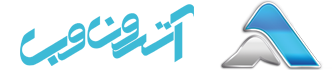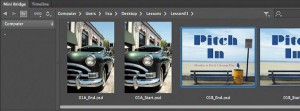آموزش فتوشاپ (8) پیش نمایش و باز کردن فایل دیگر

آموزش فتوشاپ (7) بزرگنمایی و حرکت به وسیله ی پانل navigator
دسامبر 10, 2017
آموزش فتوشاپ (9) کار با ابزار تایپ افقی (Horizontal Type )
دسامبر 10, 2017شما در حال حاضر اطلاعاتی در مورد نوار اپشن دارید. زمانی که ابزار بزرگنمایی را در پروژه ی قبلی انتخاب می کردید، متوجه شدید که نوار Options حاوی گزینه هایی برای تغییر نمای پنجره ی تصویر فعلی ، است. حال در مورد محیط Propertiesابزار در نوار Options، مانند استفاده از پانل ها و پانل منوها اشنا خواهید شد.
پیش نمایش و باز کردن فایل دیگر
پروژه ی بعدی شامل کارت پستال تبلیغاتی برای پروژه ی اجتماعی است. ابتدا پیش نمایشی از فایل انتهایی را برای پی بردن به انچه که قصد انجامش را دارید، مشاهده نمایید.
1/سربرگ Mini Bridge در پایین پنجره ی برنامه را کلیک کنید تا پانل Mini Bridge باز شود.
می توانید بدون ترک فتوشاپ به بسیاری از ویژگی های نرم افزار Adobe Bridge دسترسی پیدا کنید. هنگامی کار بر روی تصویر در فتوشاپ ، پانل Mini Bridge اجازه ی گشتن (Browse)، انتخاب، باز کردن و وارد کردن (import) فایل ها را به شما می دهد.
2/Favorites را از منوی فرعی در سمت چپ پانل، انتخاب کنید. ابتدا روی پوشه ی Lessons ، سپس بر روی پوشه یLesson01 دوبار کلیک کنید.
3/فایل 01B_End.psd را در محیط محتوا انتخاب کنید، و spacebar را برای پیش نمایش تمام صفحه از تصویر، فشار دهید.
به نوشته ی جلوی منطقه ی شنی قسمت پایین تصویر، دقت کنید.
4/دوباره Spacebar را فشار دهید تا به حالت تصویر کوچک باز گردید.
5/بر روی فایل 01B_Start.psd در محیط محتوا دوبارکلیک کنید تا در فتوشاپ باز شود.
6/بر روی سربرگ Mini Bridge دو بار کلیک کنید تا پنجره ی تصویر را به طور واضح ببینید.